
Ce tuto s'adresse à ceux qui souhaitent connaître les bonnes méthodes d'optimisation de Windows et de la ROG Ally. Pour les autres, jetez-y un œil, vous pourriez passer à côté d'un panel d'astuces indispensables !
I- Savoir en un clin d'œil ce qui prend de l'espace sur votre ROG Ally
Au fil du temps, les applications, les téléchargements et les jeux s'installent sans que nous prenions le temps de les désinstaller au fur et à mesure et il suffit que les programmes s'installent dans des endroits exotiques pour que nous les perdions de vue facilement. Il existe une solution : Windirstat.
C'est un logiciel qui vous scannera l'entièreté de votre SSD pour vous indiquer quels sont les dossiers qui prennent le plus de place (en pourcentage). Vous pourrez visualiser par catégorie de fichiers et par taille ce qui plombe votre espace de stockage. Vous pouvez même supprimer des fichiers directement dessus (hors fichier système, évidemment).
- Téléchargez, installez et lancez Windirstat.
- Suivez les instructions suivantes :
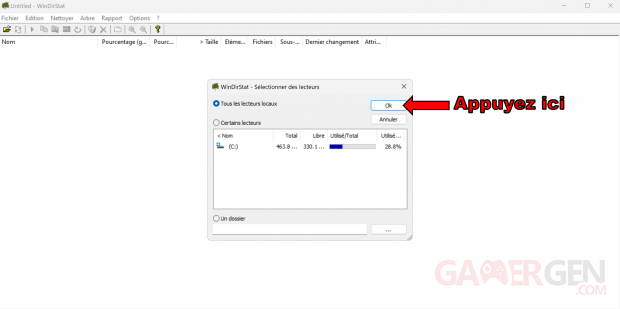
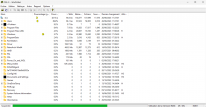
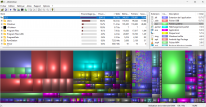
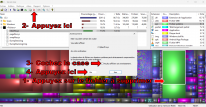
II- Supprimer les fichiers inutiles
Windows ne supprime pas automatiquement les fichiers qu'il n'utilise pas. Au fur et à mesure de son utilisation et des mises à jour, l'accumulation desdits fichiers peut parfois tutoyer la centaine de Go ! Vous en conviendrez, sur une machine proposée à 512 Go, il s'agit d'un point important.
Suivez les instructions suivantes :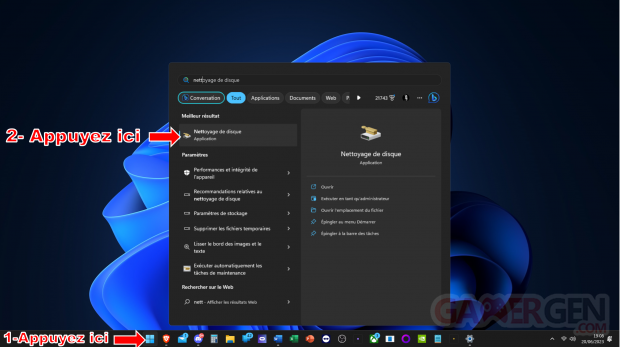
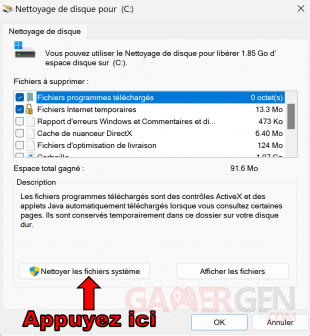

- Notre conseil :
Attention, le programme supprimera les fichiers de votre corbeille, vérifiez avant que vous n'y avez pas jeté d'éléments importants !
III- Supprimer les applications inutiles
Pour supprimer les applications inutiles, rien de plus simple, nul besoin de chercher un logiciel tiers, Windows s'occupe de tout (auquel cas, il faudra en de très rares cas y recourir). Attention, certains logiciels inclus avec Windows ou essentiels à son bon fonctionnement ne pourront pas être désinstallés. Pire encore, les différentes applications intégrées que vous pouvez désinstaller se réinstalleront après les prochaines mises à jour.
Ce sont donc uniquement les applications ou jeux que vous installerez par vous-même qui devront être désinstallés. Attention, tous les jeux ne figureront pas dans la liste, à vous de naviguer dans les différents stores pour les désinstaller proprement.
- Suivez les instructions suivantes :
- Une fenêtre s'ouvrira vous demandant si vous souhaitez confirmer votre action, appuyez sur « OK ».
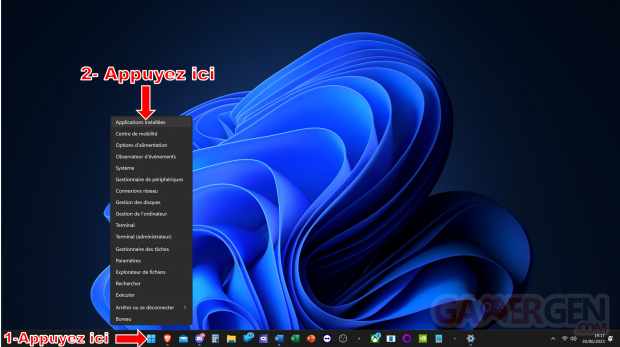
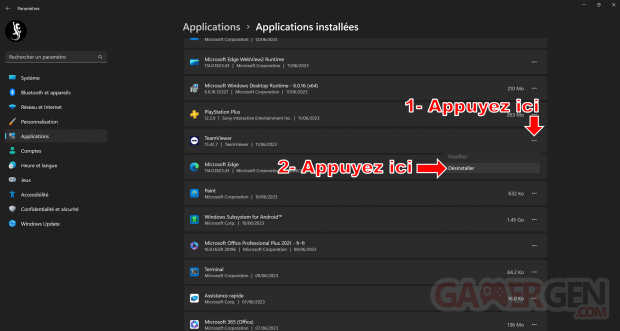
Commenter 1 commentaire
J'envisage son achat prochainement et reviendrai certainement consulter cet article en temps voulu.